Evernoteで作成しているノートが消えたことがありました。多分、キー操作を間違えて、どこかに行ってしまったのだと思います。今回は、Evernoteで作成中のノートが消えた場合の確認方法について紹介いたします。
消えたノートについて
Evernoteで作成しているノートがどこに行ったか分からなくなることがあります。その場合は、どこかにノートがあるはずだと思います。消えたノートを探す方法は、次のようになります。
- ノートを探す
- WEB版で確認する
※説明は、Windows11のPCで行っています。
EvernoteはPC用のアプリを使用しています。
ノートを探す
ノートを検索する
タイトルやキーワードを覚えている場合は、「検索」を使用すると見つかる可能性があります。「検索」を使用して、ノートを探します。画面の左にある「検索」に検索するノートのタイトルなどを入れて検索します。
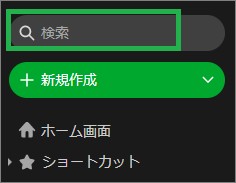
検索するときは、「すべての場所」を選択します。
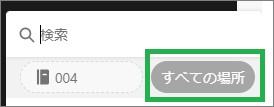
タイトルやキーワードが不明な時でも、Evernoteは色々な検索を行うことができます。
更新日や作成日などでも検索することができます。
こちらでEvernoteの検索に構文を指定する方法を説明しています。
ゴミ箱を確認する
誤ってゴミ箱に移動されている場合もあります。
「すべての場所」を選択して検索しても、「ゴミ箱」は検索されないので個別に確認します。
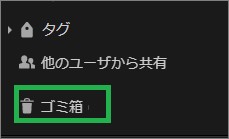
ゴミ箱に沢山のノートがある場合は、ゴミ箱で検索を行います。
ゴミ箱を表示した状態で、検索を使用すると「ゴミ箱」が選択できるようになります。
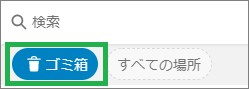
WEB版で確認する
WEBブラウザでEvernoteのログイン画面を表示します。
https://www.evernote.com/Login.action
「メールアドレスまたはユーザー名」に入力してEnterキーを押すと、「パスワード」の入力欄が表示されます。
「パスワード」を入力してログインをクリックします。
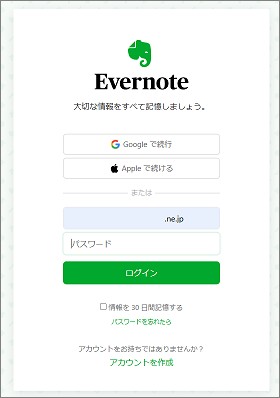
WEB版のEvernoteでノートが表示されるか確認します。
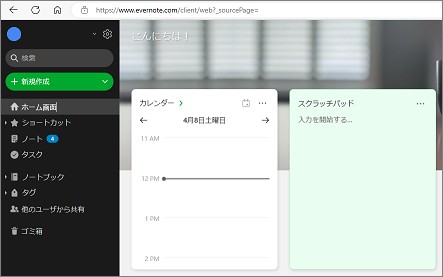
WEB版で探しているノートが表示される場合は、Evernoteのアプリで問題が発生している可能性があります。
まとめ
今回は、Evernoteで作成中のノートが消えた場合の復旧方法にについて紹介しました。作成中のノートが消えた場合は、検索で探すと見つかると思います。またゴミ箱を確認してみると良いと思います。見つからない場合は、WEB版のEvernoteで確認することもできます。
読んでいただき、ありがとうございます。
参考になりましたら、幸いです。


